
Im folgenden Kurztest möchten wir heute Remo Recover, eine leistungsstarke Software zur Datenwiederherstellung, vorstellen. Wenn sich persönliche oder wichtige Daten ausschließlich auf dem heimischen PC, einem USB-Stick oder einer Speicherkarte befinden, kann es sehr schnell zu einem Datenverlust kommen. Viele Nutzer erstellen keine regelmäßigen Backups ihrer wichtigen Daten und haben entsprechend beim Verlust von Daten oder einem Speichermedium keine Kopie in der Hinterhand. Während moderne Speichergeräte für die Speicherung von Daten heutzutage ziemlich zuverlässig sind, besteht generell immer die Gefahr eines Verlusts.
Unabhängig davon, ob Sie versehentlich Dateien gelöscht, das Laufwerk formatiert haben oder ob bei der Speicherkarte ein Fehler aufgetreten ist, besteht eine realistische Chance, dass etwas wiederhergestellt werden kann. Hier kommt die Remo Datenrettungs-Software ins Spiel. Remo Software verfügt über eine vollständige Suite von Datenwiederherstellungs-Apps, von der Wiederherstellung von Dokumenten bis hin zu einer gesamten Partition. Sie können Fotos, Videos und Audiodateien wiederherstellen oder Ihre Suche auf eine oder mehrere bestimmte Dateierweiterungen beschränken oder eine bestimmte Region der Platte oder Karte. Remo Recover wurde so konzipiert, dass selbst nicht so technisch versierte Personen es problemlos verwenden können. Es ist mit allen gängigen Speichermedien kompatibel und bietet separate Versionen für Mac und Windows. Es gibt auch eine Demoversion, mit der Sie scannen können, um zu sehen, was wiederhergestellt werden könnte. Um jedoch tatsächlich eine Datei wiederherzustellen, muss eine gültige Lizenz vorliegen.
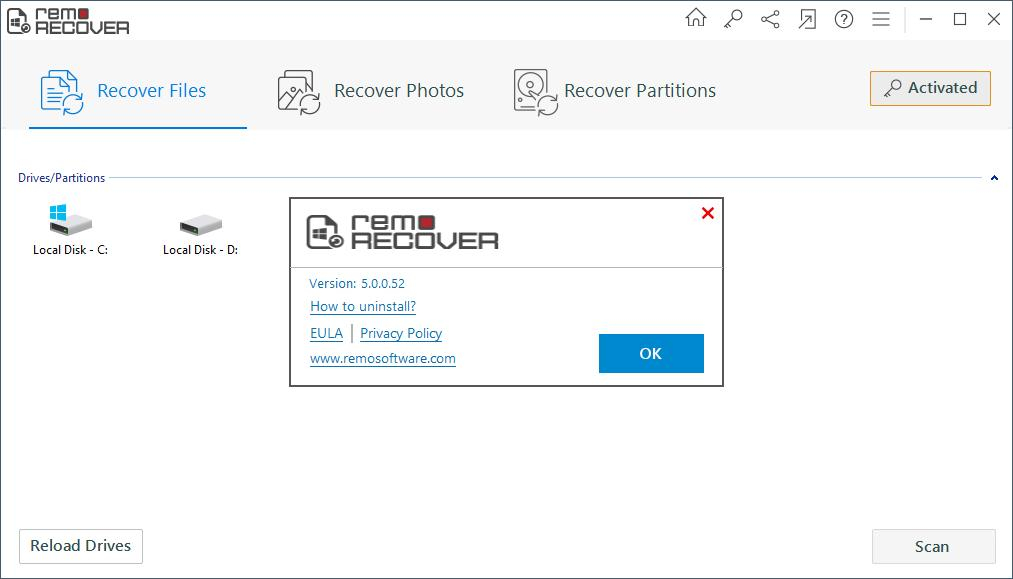
Die Remo Recover Software zur Datenwiederherstellung für Windows
Im Rahmen unseres Praxistests kam Remo Recover in der Version 5.0.0.52 zum Einsatz. Für die Installation und die Ausführung der Software sind Admin-Rechte notwendig. Bereits beim Download macht der Hersteller den Hinweis, dass man nicht auf das vom Datenverlust betroffene Laufwerk herunterladen oder installieren soll, da dadurch die Wahrscheinlichkeit einer erfolgreichen Datenrettung logischerweise sinken.
Für den Test haben wir einen USB-Stick mit verschiedenen Dateien befüllt (Bilder, Office-Dokumente, usw.) und anschließend wieder vom Stick gelöscht. Nun kam Remo Recover zum Einsatz: Nach einem Scan des betreffenden Laufwerks, bot uns die Software die zuvor gelöschten Files zu Wiederherstellung an. Dabei kamen auch noch einige weitere Dateien und Verzeichnisse hervor, die schon vor längerer Zeit entfernt wurden. Der Scan war bei unserem kleinen 4 GB USB-Stick innerhalb weniger Sekunden abgeschlossen. Falls die vermissten Daten noch nicht auf Anhieb gefunden wurden, besteht die Möglichkeit einen Deep Scan durchzuführen, der dann je nach Größe des Speichermediums sehr viel länger dauern kann. Bevor man nun mit der Wiederherstellung beginnt, bietet Remo Recover einen Preview der Daten an und gibt auch Aufschluss darüber, welche Datenmenge insgesamt für einen Recover-Vorgang verfügbar ist.
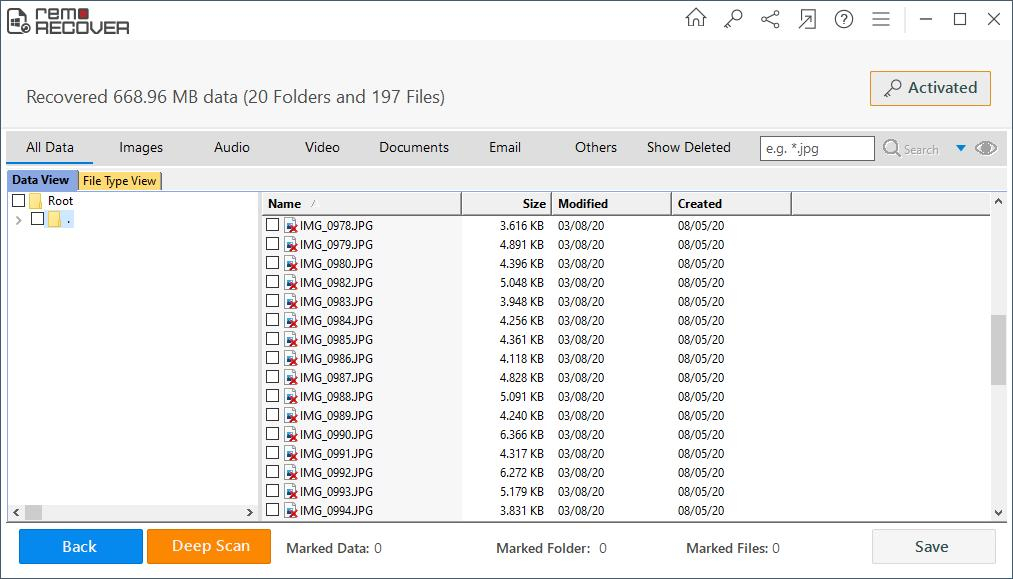
Die Suchergebnisse nach einem Scan im Überblick
Im Test wurden auch verschiedene exe-Dateien gelöscht und durch Remo Recover eine anschließende Rettung versucht. Das Programm konnte die Dateien zwar finden und zur Wiederherstellung anbieten, konnte jedoch keine Dateinamen und Dateierweiterungen anbieten. D.h. man muss in der Befundung die Treffer ohne File-Extension etwas genauer beäugen, kann schließlich aber auch hier die Daten retten. In den Einstellungen kann man spezielle Dateierweiterungen und Signaturen zur Auffindung manuell eintragen. Außerdem bietet Remo Recover die Möglichkeit, dass man eine so genannte "Recovery Session" speichert und die Wiederherstellung zu einem späteren Zeitpunkt fortsetzt, ohne erneut scannen zu müssen.
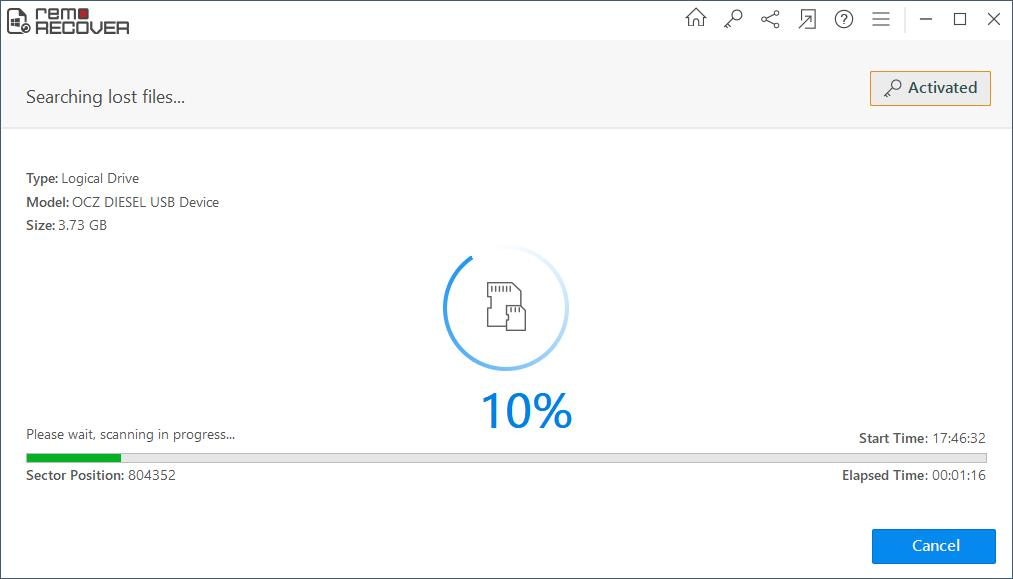
Nach einem Deep Scan können evtl. noch mehr Daten wiederhergestellt werden
Grundsätzlich bietet der Hersteller sein Programm zur Datenwiederherstellung in drei verschiedenen Editionen an. Die einfachste Variante nennt sich Basic-Edition und unterstützt die Datenwiederherstellung nur bei wenigen Ursachen (z.B. Löschen mit Shift+Entf oder Leeren des Papierkorbs) und Dateitypen. Die Basic-Edition ist ab 39,97 US-Dollar erhältlich. Die so genannte Media-Edition kann man ab 49,97 US-Dollar erwerben und bietet zusätzliche Funktionen: Erweiterte Unterstützung für die Wiederherstellung von Mediendateien (Foto, Video und Audio), einschließlich RAW-Fotos, die von einer Digitalkamera aufgenommen wurden. Zuguterletzt bietet Remo die Pro-Edition für 99,97 US-Dollar an. Diese Version basiert auf der Media-Edition und beinhaltet eine erweiterte Unterstützung für die versehentliche Wiederherstellung verlorener Daten, formatierter Partitionen, verlorene / fehlende Partitionen oder wenn eine Partition beschädigt oder gelöscht ist. Eine Unternehmenslizenz zur Verwendung auf mehreren Geräten wird ebenso angeboten.
Wer ein konkretes Problem hat und vor dem Kauf der Software prüfen möchte, ob eine Wiederherstellung grundsätzlich möglich wäre, kann die kostenlose Demo-Version verwenden. Grundsätzlich können wir Daten Wiederherstellen mit Remo Festplatten-Wiederherstellung empfehlen.
Mit der Vorstellung der neuen KFA2 GeForce RTX 5060 Ti und RTX 5060 1-Click OC setzt der Grafikkartenspezialist KFA2 aus...
Ein Sturz oder Wasserschaden an einer Festplatte kann die Daten gefährden. Die Datenwiederherstellung kann jedoch einfacher sein, wenn der Schaden...
be quiet! präsentiert seine neue Netzteilserie System Power 11, die mit Leistungsklassen von 450W bis 750W die Anforderungen effizienzorientierter Anwender...
Die Entwicklung der Computertechnik ist seit jeher von Innovation und einer stetigen Miniaturisierung geprägt. Während mechanische Apparate eine bedeutende Vorstufe...
MSI stellt sein neues Grafikkarten-Line-up auf Basis der GeForce RTX 5060 Ti-GPUs mit 16 GB und 8 GB sowie der...

Mit der GeForce RTX 5080 X3 OC von INNO3D haben wir ein weiteres Custom-Design auf Basis der neuen Blackwell-Architektur im Testlab empfangen. Mehr zum Praxistest des Boliden in unserem Artikel.

Die neue 2024er-Version der EVO Plus microSDXC-Speicherkarte von Samsung ist mit bis zu 1 TB erhältlich und bietet 160 MB/s lesend, statt 130 MB/s wie beim Vorgänger aus 2021. Mehr dazu im Test.

Nachdem wir vor ein paar Tagen und pünktlich zur Marktverfügbarkeit die RTX 5080 1-Click OC von KFA2 angetestet haben, folgt nun der gewohnt ausführliche Review des Blackwell-Boliden.

Die Nubert nuPro XS-4000 RC sind nicht nur für die Verwendung am Computer geeignet, sondern kommen auch mit HDMI ARC, Bluetooth und Fernbedienung.